Os arquivos .tar.gz são comumente conhecidos como tarballs.
O termo “tarball” é derivado de dois componentes: “.tar” representando o formato Tape Archive e “.gz” denotando o algoritmo de compressão gzip.
Os arquivos .tar.gz são amplamente usados para distribuição de código-fonte e implantação de servidor Web devido à sua natureza versátil e compactação eficiente.
Primeiro, vamos entender qual a diferença entre o formato de arquivo .tar e .tar.gz e os benefícios dele.
Em seguida, entraremos no processo passo a passo de descompactação nas plataformas Linux e Windows.
Vamos rolar!
últimas postagens
Arquivos .tar
A extensão .tar significa “arquivo de fita”.
Um arquivo .tar é um arquivo que não sofre nenhuma compactação.
Ele apenas agrupa arquivos e diretórios enquanto preserva sua estrutura de arquivo e metadados. Isso significa que ele pega todos os arquivos especificados e os coloca juntos em um contêiner.
Mas não compacta os dados, o que resulta em um tamanho de arquivo maior em comparação com os formatos compactados.
Arquivos .tar.gz
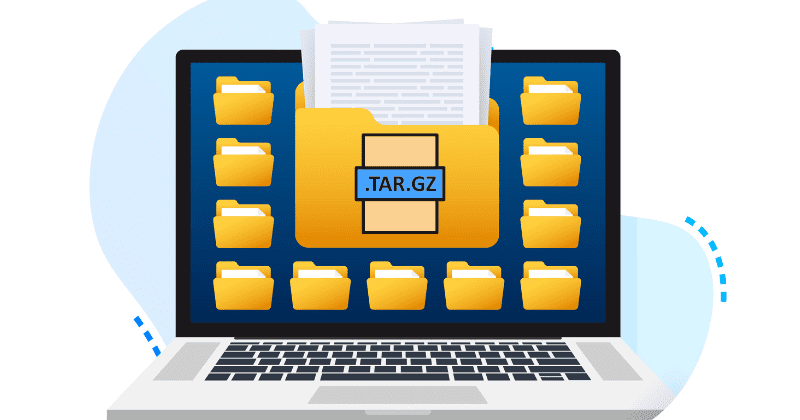
Esses arquivos são uma combinação de duas etapas: arquivamento e compactação.
A extensão .tar.gz indica um arquivo que é um arquivo .tar e compactado usando o utilitário gzip.
A compactação Gzip reduz o tamanho geral do arquivo, o que o torna mais eficiente para fins de distribuição, backup e armazenamento.
Este formato é comum no mundo Unix/Linux e é amplamente utilizado para criar arquivos compactados.
Essa compactação é sem perdas – isso significa que nenhum dado é perdido durante o processo de compactação e os arquivos originais podem ser totalmente restaurados após a extração.
Leia também: Exemplos de comando tar para administrador de sistemas e desenvolvedores
Arquivos .tar x .tar.gz
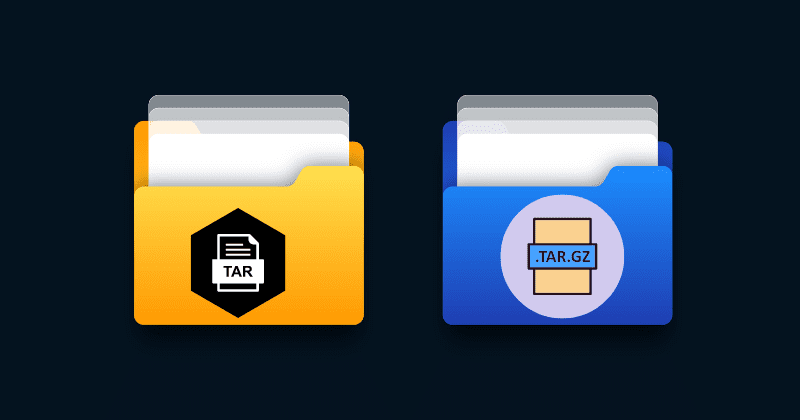
Ambos os arquivos compactados são usados para vincular vários arquivos e diretórios em um único arquivo, mas diferem apenas em seus métodos de compactação. Aqui estão algumas diferenças gerais entre os arquivos .tar e .tar.gz.
Recurso.tar Arquivos.tar.gz ArquivosCompressãoSem compactação, os arquivos são armazenados como estão.Comprimidos usando gzip Extensão de arquivo.tar.tar.gz ou .tgzTaxa de compactaçãoNenhumaAlta taxa de compactaçãoUso idealArquivamento apenasDistribuição e arquivamentoTamanho do arquivoMaiorMenorExtraçãoRápidoMais lento (devido à descompactação)Caso de usoArquivamento de arquivos, criação backupsTransferência de dados eficiente, distribuição de software
Benefícios dos arquivos .tar.gz
Esses arquivos oferecem vários benefícios que os tornam uma escolha popular para arquivamento e distribuição de arquivos. Aqui estão algumas das principais vantagens:
Preservação de atributos de arquivo
Os arquivos .tar.gz retêm atributos de arquivo importantes, como permissões, carimbos de data/hora e informações de propriedade. Quando o arquivo é extraído, esses atributos são restaurados. Isso significa que eles mantêm suas características originais.
Organização de arquivos
Conforme já discutido, o formato .tar permite agrupar vários arquivos em um único arquivo, o que facilita a organização de dados relacionados ou estruturas de diretório complexas em um único arquivo.
Isso simplifica o gerenciamento de arquivos e reduz o risco de perda de dados durante as transferências.
Integridade da soma de verificação
A compactação gzip usa uma soma de verificação para garantir a integridade dos dados. Quando você extrai arquivos de um arquivo .tar.gz, a soma de verificação é verificada automaticamente para detectar e lidar com qualquer possível corrupção de dados.
Padrão de Código Aberto
O formato .tar.gz é um padrão de código aberto. Isso significa que não está vinculado a nenhum software proprietário específico.
Backups incrementais
Esses arquivos podem ser usados em estratégias de backup incremental – onde apenas arquivos novos ou modificados são adicionados ao arquivo.
Para descompactar os arquivos .tar.gz, você precisará usar comandos e ferramentas específicas dependendo do seu sistema operacional. Vamos explorar o processo de extração para as plataformas Linux e Windows.
Os sistemas Linux vêm com ferramentas integradas que podem extrair arquivos .tar.gz facilmente. A ferramenta de linha de comando mais comumente usada para essa finalidade é o tar. Siga esses passos:
Método 1: usando a linha de comando
Passo 1: Abra um terminal.
Passo 2: Navegue até o diretório onde seu arquivo está localizado usando o comando ‘cd”. Por exemplo, para navegar até a pasta “Downloads”:
cd ~/Downloads
Passo 3: E o próximo passo é descompactar o formato de arquivo .tar.gz. Para isso, basta usar o seguinte comando
tar -zxvf your_file.tar.gz
As opções usadas aqui são:
z: Use gzip para descompactar o arquivo.
x: Extraia os arquivos.
v: Modo detalhado (opcional, mas fornece saída detalhada).
f: Especifique o nome do arquivo a ser extraído.
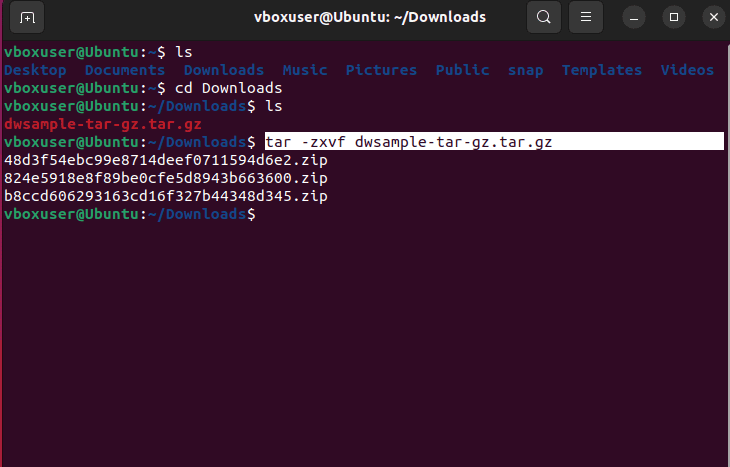
Você pode observar na imagem acima que os arquivos compactados são extraídos no mesmo diretório de trabalho.
Método 2: Usando o Gerenciador de Arquivos (GUI)
Etapa 1: Abra o gerenciador de arquivos (por exemplo, Nemo, Nautilus, Dolphin).
Passo 2: Clique com o botão direito do mouse no arquivo .tar.gz.
Passo 3: Selecione a opção “Extrair aqui” ou “Extrair para” – dependendo se você deseja que os arquivos sejam extraídos no mesmo local ou em uma pasta diferente.
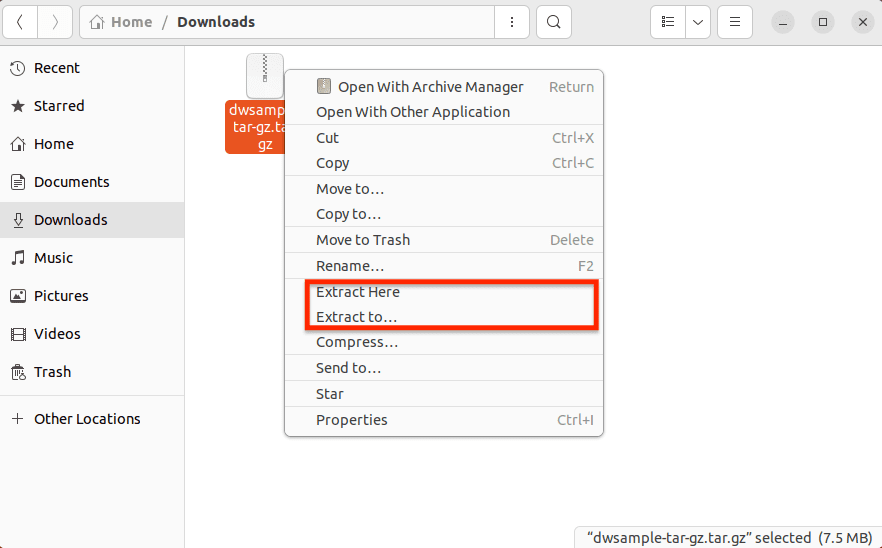
Os arquivos serão extraídos para o local selecionado.
Você pode facilmente extrair arquivos .tar.gz usando ferramentas de terceiros como 7 zip e Winrar no sistema Windows.
Método 1: Usando o 7-Zip
7-zip é uma ferramenta gratuita e de código aberto com altas taxas de compactação e suporta uma ampla variedade de formatos de arquivo. Ele oferece criptografia AES-256 para proteger dados confidenciais em arquivos. Os usuários podem utilizar a interface de linha de comando 7-zip para tarefas de extração automatizadas e com script.
Ele também se integra ao menu de contexto do Windows Explorer, que permite aos usuários criar e extrair arquivos diretamente do menu do botão direito.
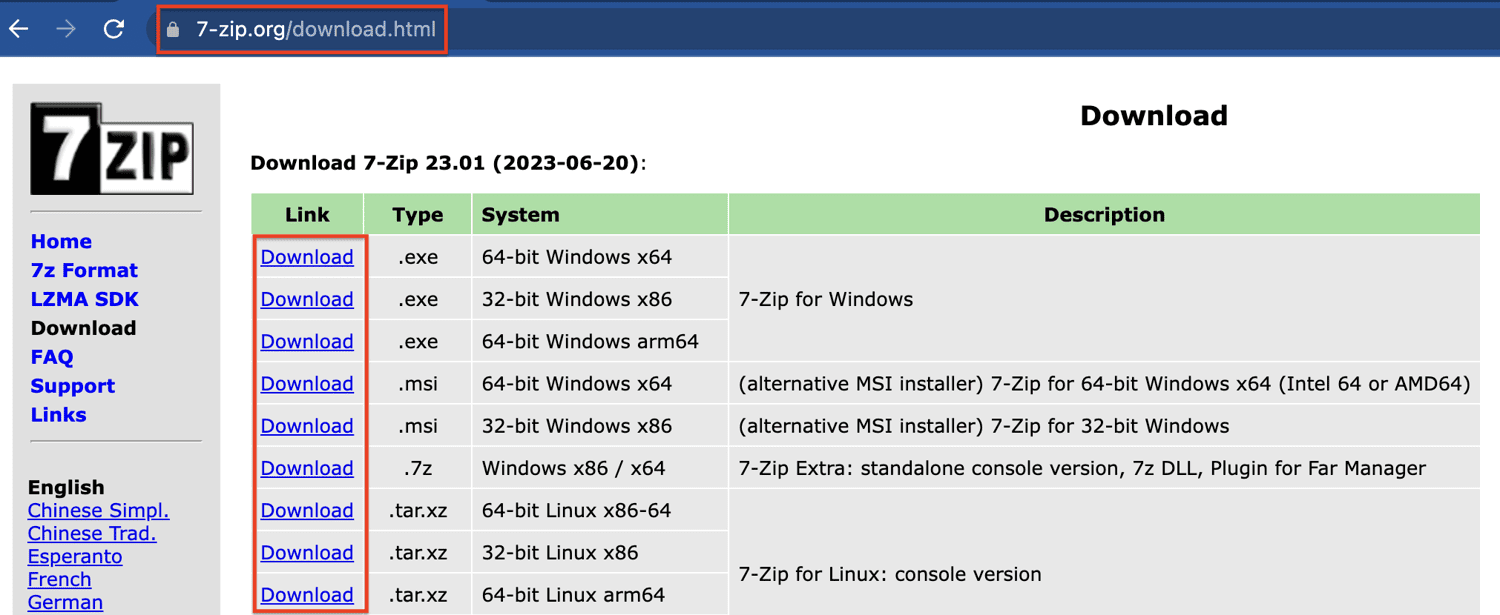
Passo 1: Visite o website oficial e baixe a versão adequada para o seu sistema operacional Windows.
Passo 2: Instale o 7-Zip seguindo as instruções na tela.
Etapa 3: navegue até o diretório e clique com o botão direito do mouse no arquivo que deseja extrair.
Etapa 4: passe o mouse sobre a opção 7-Zip e escolha “Extrair aqui” no menu de contexto.
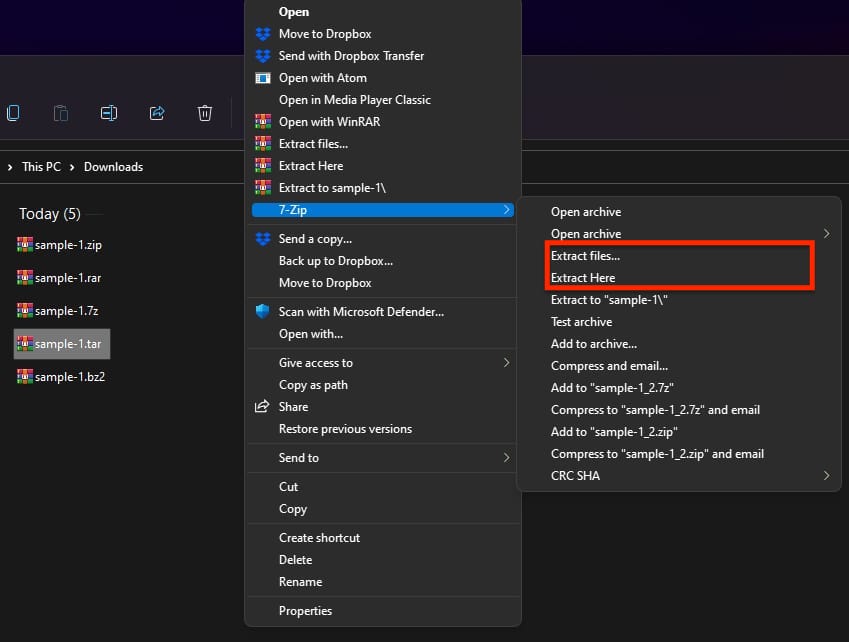
O método de extração é exatamente o mesmo para arquivos tar que possuem compactação, como.tar.gz,.tar.bz2 e outros.
Método 2: Usando o WinRAR
WinRAR é um popular software utilitário de compactação e arquivamento de arquivos. Ele permite que os usuários criem, visualizem e extraiam arquivos em vários formatos de arquivo, incluindo seu formato .RAR nativo, bem como outros formatos comuns como .ZIP, .7z, ISO, .TAR e muito mais.
Etapa 1: O WinRAR vem pré-instalado em quase todos os sistemas Windows. Caso esteja faltando, baixe e instale a partir do website oficial.
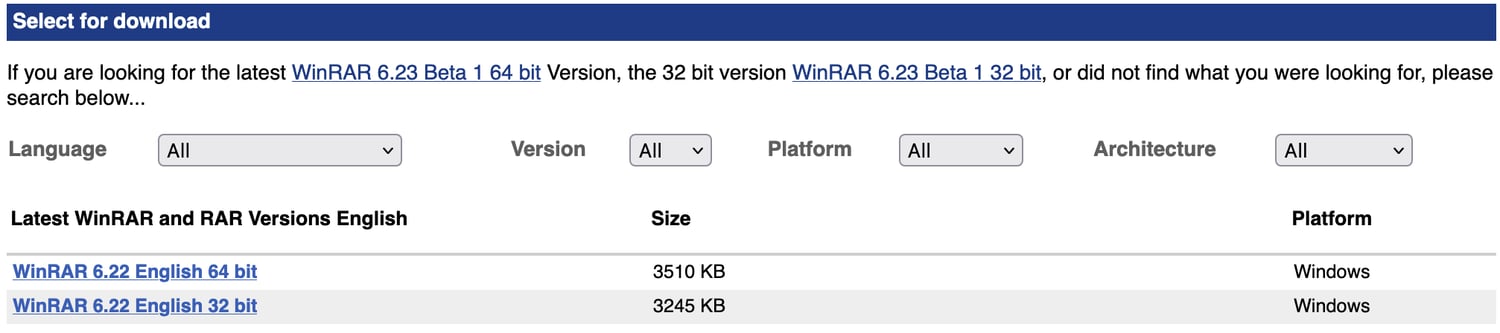
Passo 2: Clique com o botão direito do mouse no arquivo e selecione “Extrair aqui” para extrair o conteúdo do arquivo para o mesmo diretório ou você também pode escolher o local desejado.
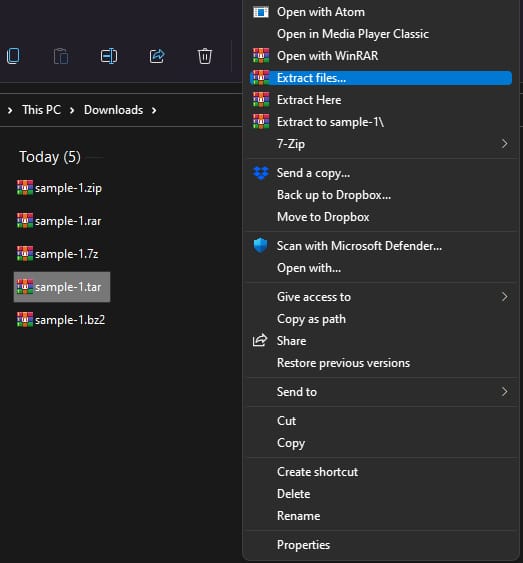
WinRAR é distribuído como shareware. Isso significa que os usuários podem fazer o download e usá-lo gratuitamente durante um período de teste. Além disso, sua versão de teste não tem limitações de tempo e os usuários ainda podem usá-lo mesmo após o término do período de teste, com lembretes ocasionais para comprar a licença.
Nota do autor✍️
Os arquivos .tar.gz oferecem uma maneira organizada de armazenar e distribuir vários arquivos enquanto economizam espaço em disco.
Quer você prefira ferramentas de linha de comando ou arquivadores de arquivos gráficos, o processo de extração é bastante simples.
No Linux, os usuários têm várias maneiras de extrair arquivos .tar.gz – por meio do terminal e de arquivadores de arquivos gráficos. O método de terminal é recomendado apenas para aqueles que estão familiarizados com interações de linha de comando, enquanto os arquivadores de arquivos gráficos fornecem uma experiência amigável e são bons para iniciantes.
Por outro lado, os usuários do Windows podem contar com ferramentas de arquivamento de arquivos de terceiros, como 7-zip ou WinRAR, para extrair arquivos sem esforço.
Você também pode estar interessado em aprender sobre as melhores alternativas do WinZip para compactar arquivos.

